A maioria dos jogos de computador define inicialmente valores médios para os efeitos sonoros. Para desfrutar totalmente das cenas de som criadas, você precisa ajustar o som.
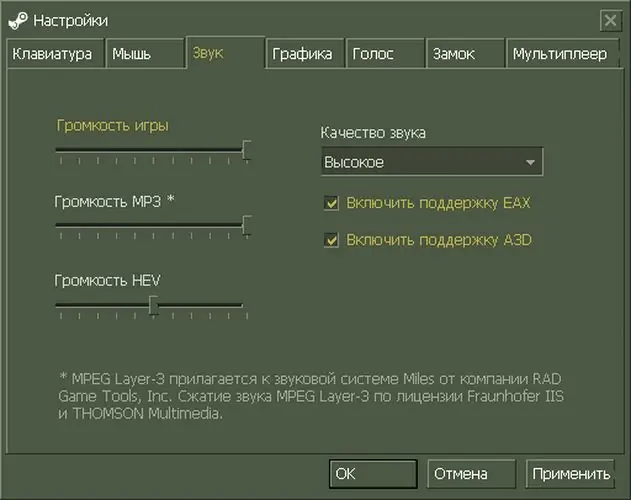
É necessário
Um computador com Counter Strike Source instalado e alto-falantes ou fones de ouvido conectados à saída da placa de som, um microfone
Instruções
Passo 1
Inicie o Counter Strike Source com um clique duplo no atalho da área de trabalho para personalizar o áudio em CSS. No menu que aparece após o carregamento, selecione "Configurações" e ative o botão direito do mouse na guia "Áudio".
Passo 2
Ajuste os controles deslizantes de volume do áudio para uma posição aceitável para uma audição confortável. Para ajustar o som CSS, clique com o botão direito e arraste-o na barra de ajuste de Volume do jogo para a direita. Se você quiser diminuir o nível de som, vá para a esquerda. Faça o mesmo com o controle deslizante Volume da música no jogo.
etapa 3
Função de configuração do alto-falante. Ative a janela do lado direito da guia e selecione os alto-falantes conectados à placa de som na lista suspensa. Por padrão, "fones de ouvido" são instalados lá. Selecione o acessório conectado e clique com o botão direito nele.
Passo 4
Na metade esquerda da guia, selecione a opção Qualidade do som. Na lista suspensa, selecione o nível necessário - "Alto", "Médio" ou "Baixo". Ative o desejado com o botão direito do mouse à direita na lista.
Etapa 5
Ative o botão Teste do alto-falante. Aguarde até que o local termine de carregar. No mapa aberto, ouça as mensagens de voz que confirmam a exatidão das configurações selecionadas. Ao terminar, pressione a tecla Esc.
Etapa 6
No menu geral, vá até a guia "Voz". Configurar áudio sem voz em CSS impedirá que você se comunique com outros jogadores. Marque a caixa ao lado de “Ativar voz no jogo”. Em seguida, defina os controles deslizantes de volume do áudio em Volume de transmissão de voz. Defina o parâmetro necessário em "Volume de recepção de voz" da mesma forma. Ative o botão Testar Microfone. Siga as instruções do Assistente de Configuração. No final do procedimento clique em "Aplicar" e depois em OK.






